Mac az oldalsávon, hogy hozzon létre egy nem eltávolítható címkék külső usb-storage
Csakúgy, mint az oldalsó Mac menü hivatkozások létrehozása nem levehető külső USB-meghajtók
Ha egy Mac a munka, akkor valószínűleg ismeri a helyzetet, amikor kihúzza a külső merevlemezt az oldalsáv eltűnik hivatkozásokat, amelyek hozzáférést biztosítanak a mappák a lemezen tárolódnak. Ez nagyon kellemetlen, főleg, ha húzza ki a külső merevlemez csak azért, mert meg kell mozgatni az egyik helyről a másikra. Szerencsére vannak olyan módon, hogy tartsák fenn a mappákat, dokumentumokat, akkor is, ha van, hogy elnémítja a külső merevlemez a Mac.
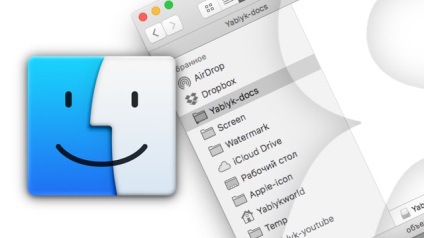
Tartalmazza az oldalsáv mappa parancsikonok, melyek tárolt külső eszközök, amelyek különböznek a címkéket a fájlkezelő kereső. Más szóval, mindketten hivatkozások, de a munka különböző módon. Amikor kihúzza a számítógépes eszköz, amely tárolja a dokumentumokat, a menü azonnal eltűnnek, a címkéket. Annak érdekében, hogy ezt, akkor a ravasz módon: megteremteni a szükséges parancsikont a Finder, majd húzza azt a sávot. Természetesen a címkék nem nyílik meg, amikor a külső meghajtó, de sehol sem, és eltűnik.
Mivel az oldalsó Mac menü létrehozása nem eltávolítható címkék tárolt mappákban egy külső USB-meghajtó
1. Nyissa meg a Finder, majd a boot (a beépített Mac) lemez, hozzon létre egy mappát «címkék-usb» (vagy hívja a saját belátása szerint);
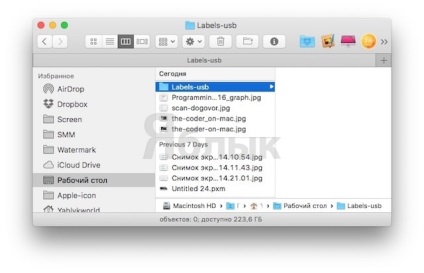
2. Nyisson meg egy másik Finder ablakot (⌘Cmd + N), és menjen egy külső meghajtó. Válassza ki a kívánt objektumot (meghajtó vagy mappa);
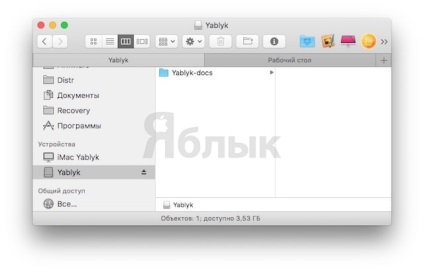
3. Ezzel egyidejűleg nyomja meg a gombokat ⌘Cmd + ⌥Option (Alt), és húzza a kijelölt objektumokat a külső meghajtó egy mappába «Címkék-usb» a Mac, és ezután a megfelelő hivatkozások jön létre a célmappát.
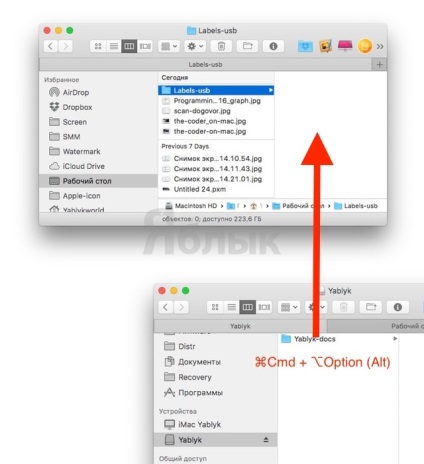
4. Nyissa meg a Finder egy testre szabott „oldalsó menü”, és ugyanúgy, húzza az összes kívánt címkéket.
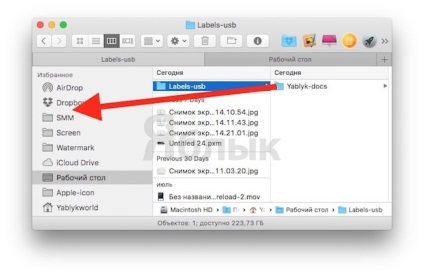
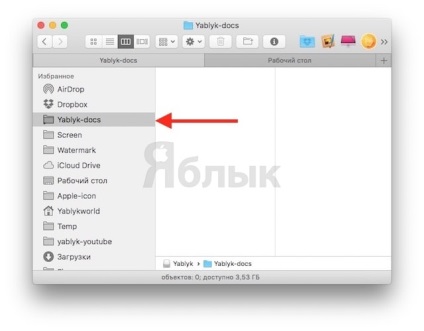
Ha végzett a fenti lépéseket, leválasztása után a külső meghajtó ikonra a bal oldali menüből. Ha rákattint, de a meghajtó le lesz tiltva, megnyílik egy hibaüzenet párbeszédablak. Kattintson a „Mégse”, és el fog tűnni. Azonban, ha egy csatlakoztatott külső meghajtót újra működni fog, ahogy kellene újra.